Содержание
Отчётность по НДС в электронном виде
⚡ Все статьи
/
⚡ Всё о налогах
Даша Черепанова
Декларацию по НДС сдают только в электронном виде, вне зависимости от количества сотрудников и формы организации бизнеса — см. 134-ФЗ. Это означает, что при работе с НДС необходима бухгалтерская программа. Например, Контур.Эльба подойдёт предпринимателям без бухгалтерских знаний: она сама будет формировать отчётность по НДС и поможет создавать счета-фактуры.
Содержание
Кто обязан отчитываться по НДС?
Посредники обязаны вести журнал учета счетов-фактур
Кто обязан отчитываться по НДС?
1. Фирмы на ОСНО
Прежде всего плательщиками НДС являются организации и ИП на общей системе налогообложения. У них нет возможности не платить НДС, даже если очень хочется.
У них нет возможности не платить НДС, даже если очень хочется.
2. Фирмы на УСН, ЕНВД, патенте, которые добровольно или по ошибке выставили покупателю счет-фактуру с НДС
Если вы — собственник организации или ИП на одном из спецрежимов налогообложения, то законодательством вы освобождены от налога на добавленную стоимость. Вы не обязаны выставлять счета-фактуры, соответственно, вам не нужно платить налог и, как следствие, отчитываться по НДС.
Предприниматели на спецрежимах имеют право платить НДС добровольно. Ситуация такая: покупатель просит выставить счёт-фактуру с НДС, вы выставляете — и заодно получается обязанность уплатить удержанный НДС в бюджет, а затем своевременно подать декларацию в электронном виде.
3. Налоговые агенты
Налоговые агенты по НДС обязаны платить налог на добавленную стоимость в бюджет и сдавать декларацию за налогоплательщика. В том числе, обязанности налогового агента могут исполнять и фирмы на спецрежимах.
Вам необходимо отчитаться по НДС, если:
- вы приобрели товары (работы или услуги) у иностранных компаний, которые не состоят на налоговом учете в РФ;
- арендуете государственное имущество;
- покупаете имущество банкрота;
- реализуете по посредническим договорам товары (работы, услуги) иностранных фирм, которые не состоят на учете в России;
- другие менее распространенные случаи описаны в статье 161 НК РФ.

🎁
Новым ИП — год Эльбы в подарок
Год онлайн-бухгалтерии на тарифе Премиум для ИП младше 3 месяцев
Попробовать бесплатно
Посредники обязаны вести журнал учета счетов-фактур
Речь идет об агентах и комиссионерах, применяющих спецрежимы налогообложения, которые от своего имени реализуют товары (услуги) доверителя, стоящего на учете по ОСНО.
Когда предприятия-посредники выставляют или получают счета-фактуры, они должны регистрировать их в журнале учёта. Журнал необходимо сдавать в налоговую в электронном виде до 20 числа месяца, следующего за отчётным кварталом. В Эльбе журнал учёта сдают в рамках декларации по НДС. Он будет формироваьтся автоматически, главное — создавать счета-фактуры с правильными типами операций:
1. Покупка с НДС по агентскому договору от своего имени для клиентов-принципалов на ОСНО.
2. Продажа с НДС по агентскому договору от своего имени.
Статья актуальна на
НДС
10
Продолжайте читать
Все статьи
Как самозанятый платит налог с продаж на маркетплейсе
Когда ИП теряет право на патент
Как самозанятому пробивать чеки
Ещё больше полезного
Рассылка для бизнеса
Дайджест о законах, налогах, отчётах два раза в месяц
Соцсети
Новости и видео — простыми словами, с заботой о бизнесе
Подача отчетов об НДС в налоговые органы — Business Central
-
Статья -
- Чтение занимает 8 мин
-
В этом разделе описываются отчеты в Business Central, которые можно использовать для подачи сведений о суммах налога на добавленную стоимость (НДС) для продаж и покупок в налоговые органы региона. В зависимости от конкретной страны/региона отчеты могут включать определенную информацию или могут быть дополнительные отчеты, которые вы должны предоставить. Проверьте статьи для вашей страны/региона в разделе Локальная функциональность.
В зависимости от конкретной страны/региона отчеты могут включать определенную информацию или могут быть дополнительные отчеты, которые вы должны предоставить. Проверьте статьи для вашей страны/региона в разделе Локальная функциональность.
При этом можно пользоваться следующими готовыми отчетами:
Отчет Список продаж EC
В отчете Список продаж EC списка продаж в ЕС перечисляются суммы налога на добавленную стоимость (НДС), который был собран по продажам клиентам, зарегистрированным для НДС, в странах Европейского Союза (ЕС).
Отчете Возврат НДС
Отчет Возврат НДС содержит НДС для продаж и покупок клиентам и от поставщиков во всех странах, в которых используется НДС.
В обоих случаях НДС рассчитывается на основании настройки учета НДС и учетных групп НДС, настроенных ранее. Business Central показывает операции НДС на основе их даты НДС.
Если требуется просмотреть полную историю операций с НДС, каждая проводка, имеющая отношение к НДС, создает операцию на странице Операции НДС. Эти операции используются для расчета суммы расчетов по НДС, то есть суммы оплаты и возврата, для конкретного промежутка времени. Для просмотра операций НДС выберите значок, введите Операции НДС, а затем выберите связанную ссылку.
Эти операции используются для расчета суммы расчетов по НДС, то есть суммы оплаты и возврата, для конкретного промежутка времени. Для просмотра операций НДС выберите значок, введите Операции НДС, а затем выберите связанную ссылку.
Примечание
Каждая среда Business Central предназначена для обработки нормативной отчетности в одной стране. Например, нидерландская версия Business Central обрабатывает отчетность по НДС в Нидерландах, но не в других странах. Точно так же, версия Business Central для Соединенных Штатов обрабатывает отчетность по форме 1099 в Соединенных Штатах и не поддерживает требование отчетности по НДС в других странах, за исключением случаев, когда это предоставлено расширением, предоставляемым нашей партнерской экосистемой, или модификацией кода для конкретного клиента.
Об отчете «Список продаж EC»
В Европейском Союзе (ЕС) и Соединенном Королевстве все организации, которые продают товары и услуги клиентам, зарегистрированным для НДС, включая клиентов в других странах Европейского Союза (ЕС), должны подавать электронную версию списка продаж ЕС в свои таможенные и налоговые органы. Список продаж ЕС применим только к странам-членам ЕС.
Список продаж ЕС применим только к странам-членам ЕС.
Отчет содержит одну строку для каждого типа транзакций с клиентом и отображает общую сумму для каждого типа транзакций. Есть три типа транзакций, которые могут входить в отчет:
- Товары B2B
- Услуги B2B
- Товары B2B с триангуляцией
Товары и услуги B2B определяют, что вы продали товар или услугу, и задаются параметром Сервис ЕС в настройке учета НДС. Товары B2B с триангуляцией показывают, что вы участвовали в торговле с посредником и задаются параметром Торговля вне ЕС в документах продажи, таких как заказы на продажу, счета, кредит-ноты и т. д.
После проверки отчета в налоговом органе, они отправят сообщение электронной почты контактному лицу вашей компании. В Business Central контактное лицо указывается на странице Информация об организации. Перед отправкой отчета убедитесь, что выбрано контактное лицо.
Отправка отчета списка продаж ЕС
Чтобы отправить отчет по списку продаж EC, перейдите на страницу Отчеты по спискам продаж EC, а затем выберите действие Создать. На странице Отчет по списку продаж ЕС укажите период и другие обязательные поля. Затем выберите действие Предложить строки. Business Central проверит ваши записи НДС, чтобы рассчитать предложенные строки для отчета. Когда вы будете готовы к отправке, вы должны сначала опубликовать отчет, а затем отправить отчет.
Об отчете о возврате НДС
Используйте этот отчет для представления документов по НДС для покупки и продажи, например заказов на покупку и продажу, счетов и кредит-нот. Информация в отчете отображена в том же формате, что и в форме декларации из таможенных и налоговых органов.
Для возврата НДС можно указать включаемые операции:
- Отправлять только открытые транзакции либо открытые и закрытые. Это удобно, например, если готовится окончательный ежегодный возврат НДС.

- Отправка только операций из указанных периодов или также включение операций из предыдущих периодов. Это удобно для обновления возврата НДС, который уже был отправлен, например, если поставщик поздно отправил счет.
Подключение к веб-службе налогового органа
Business Central предоставляет служебные подключения к веб-сайтами налоговых органов. Например, если организация расположена в Великобритании, то можно включить подключение к сервису GovTalk для отправки отчетов «Список продаж ЕС» и «Возврат НДС» в электронном виде. Если вы хотите отправить отчет вручную, например путем ввода данных на веб-сайте налогового органа, это не требуется.
Для подачи отчетности по НДС в налоговый орган в электронном необходимо подключить Business Central к веб-службе налогового органа. Для этого нужно настроить учетную запись в налоговом органе. После настройки этой учетной записи вы можете создать подключение к службе через Business Central.
Выберите значок, введите Подключения к службе, а затем выберите соответствующую ссылку.

Заполните обязательные поля. Наведите указатель на поле, чтобы увидеть короткое описание.
Примечание
Рекомендуется проверить подключение. Чтобы это сделать, установите флажок Тестовый режим, затем подготовьте и отправьте отчет по НДС, как описано в разделе Подготовка и отправка отчета по НДС. В тестовом режиме служба проверяет, может ли налоговый орган принимать ваш отчет, и статус отчета покажет, была ли тестовая передача успешной. Важно помнить, что это не фактическая передача. Чтобы по-настоящему отправить отчет, необходимо снять флажок Тестовый режим, затем повторить процесс отправки.
Настройка отчетов по НДС в Business Central
Выберите значок, введите Настройка отчетов по НДС, а затем выберите связанную ссылку.
Чтобы разрешить пользователям изменять и повторно отправлять этот отчет, выберите поле Разрешить изменение.
Если налоговые органы требуют, чтобы вы представляли отчеты по НДС, которые также включают чистую сумму, которая использовалась для расчета НДС, выберите поле База НДС отчета.

Выберите серию номеров для использования для каждого отчета. Наведите указатель на поле, чтобы увидеть короткое описание.
Чтобы настроить периоды возврата НДС в поддерживаемых странах, заполните поля Версия отчета и Расчет напоминания о периоде в разделе Период возврата.
В странах, где периоды возврата НДС требуются налоговыми органами, например, в Соединенном Королевстве, вы также должны заполнить дополнительные поля. Наведите указатель на поле, чтобы увидеть короткое описание. Однако в британской версии этот раздел носит название Налоги в цифровом виде.
Если ваша компания входит в группу НДС, укажите свою роль. Для получения дополнительной информации см. раздел Расширение для управления группой НДС
Настройка периодов деклараций по НДС
При желании, если ваш бизнес находится не в Соединенном Королевстве, используйте страницу Периоды деклараций по НДС для настройки запланированных деклараций по НДС. Если ваш бизнес находится в Соединенном Королевстве, см. Налоги в цифровом виде в Соединенном Королевстве.
Если ваш бизнес находится в Соединенном Королевстве, см. Налоги в цифровом виде в Соединенном Королевстве.
- Выберите введите Периоды деклараций по НДС, а затем выберите связанную ссылку.
- На странице Периоды деклараций по НДС заполните поля для настройки первого периода. Наведите указатель на поле, чтобы увидеть короткое описание..
- Повторите шаг 2 для всех дополнительных периодов, которые вы хотите добавить.
Теперь, когда пришло время подать отчет по НДС за период декларации по НДС, выберите период на странице Периоды деклараций по НДС, а затем выберите действие Создать декларацию по НДС. Затем в карточке Декларация по НДС выберите действие Предложить строки, как описано на шаге 3 следующей процедуры.
Подготовка и отправка отчета по НДС
Выберите значок, введите Список продаж EC или Возврат НДС, а затем выберите связанную ссылку.

Выберите Создать, а затем заполните обязательные поля. Наведите указатель на поле, чтобы увидеть короткое описание.
Для генерации содержимого отчета выберите действие Предложить строки.
Примечание
В отчете «Список продаж EC» можно просмотреть транзакции, включенные в строки отчета, перед отправкой отчета. Для этого выберите строку, а затем выберите действие Показать операции НДС.
Для проверки и подготовки отчета к отправке выберите действие Выпустить.
Примечание
Business Central проверяет, настроен ли отчет правильно. Если обнаружены ошибки, они будут показаны в разделе Ошибки и предупреждения, чтобы вы знали, что требуется исправить. Обычно если сообщение связано с отсутствующей настройкой в Business Central, можно нажать сообщение для открытия страницы, содержащей информацию, которую нужно исправить.
Для отправки отчета выберите действие Отправить.

После отправки отчета Business Central следит за службой и фиксирует ваши коммуникации. Поле Состояние указывается, на каком этапе находится обработка отчета. Например, после обработки отчета налоговыми органами состояние отчета изменяется на Успешно. Если налоговый орган нашел ошибку в отправленном отчете, отчет будет иметь состояние Ошибка. Ошибки можно просмотреть в разделе Ошибки и предупреждения, исправить их, а затем подать отчет заново. Чтобы просмотреть список всех отчетов «Список продаж ЕС», перейдите на страницу Отчеты по списку продаж EC.
Просмотр взаимодействий с налоговыми органами
В некоторых странах при отправке отчета вы обмениваетесь сообщениями с налоговыми органами. Вы можете просмотреть первое и последнее отправленное или полученное сообщение с помощью действий Загрузить сообщение отправки и Загрузить сообщение отклика.
Отправка отчетов по НДС вручную
Если используется другой способ подачи отчета, например путем экспорта XML и его отправки на веб-сайт налогового органа, можно потом выбрать Отметить как отправленное, чтобы закрыть отчетный период. При отметке отчета как отправленного, он становится недоступным для редактирования. Если необходимо изменить отчет после его отметки как отправленного, его нужно повторно открыть.
Зачет НДС
Необходимо периодически предоставлять в налоговые органы данные о чистой сумме НДС. Если требуется часто выполнять зачет НДС, можно выполнить пакетное задание Вычисление и учет зачета НДС, чтобы закрыть открытые операции НДС и передать суммы НДС по продажам и покупкам на счет расчетов по НДС.
При переносе сумм НДС на счет расчетов счет НДС по покупкам кредитуется, а счет НДС по продажам дебетуется на суммы, рассчитанные для указанного периода. Чистая сумма кредитуется или дебетуется, если сумма НДС по покупкам больше, по счету расчетов по НДС. Расчетную сумму можно сразу учесть, либо сначала распечатать тестовый отчет.
Расчетную сумму можно сразу учесть, либо сначала распечатать тестовый отчет.
Примечание
Если при использовании пакетного задания Вычисление и учет зачета НДС не указаны параметры НДС бизнес-группа и НДС товарная группа, включаются операции со всеми кодами бизнес-групп и товарных групп.
Настройка собственных отчетов об НДС
Вы можете использовать готовый отчет Список продаж ЕС. Однако вы также можете создавать свои собственные отчеты, если у вас есть лицензия на разработку, чтобы вы могли создавать модули codeunit. Если требуется помощь, обратитесь к партнеру Майкрософт.
В следующей таблице описываются модули codeunit, которые необходимо создать для отчета.
| Модуль Codeunit | Что должен делать |
|---|---|
| Предложить строки | Получить сведения из таблицы операций НДС и показать их в строках отчета по НДС. |
| Содержимое | Контролировать формат отчета. Например, выбрать между JSON и XML. Используемый формат зависит от требований веб-службы налогового органа. Например, выбрать между JSON и XML. Используемый формат зависит от требований веб-службы налогового органа. |
| Отправка | Определяет как и когда подается отчет на основе требований налоговых органов. |
| Обработчик отклика | Обработка отклика от налогового органа. Например, он может отправить сообщение электронной контактному лицу в вашей организации. |
| Отмена | Отправить отмену отчета по НДС, который ранее был подан в налоговый орган. |
Примечание
При создании модулей codeunit для отчета следует следить за значением поля Версия отчета по НДС. Это поле должно отражать версию отчета, которая требуется налоговыми органами. Например, в этом поле можно ввести 2021 для указания того, что отчет соответствует требованиям, действующим в этом году. Чтобы узнать текущую версию, обратитесь в свой налоговый орган.
См. также
Настройка методов расчета и учета налога на добавленную стоимость
Работа с НДС по продажам и покупкам
Настройка продаж
Выставление счетов продажи
Примечание
Каковы ваши предпочтения в отношении языка документации? Пройдите краткий опрос (обратите внимание, что этот опрос представлен на английском языке).
Опрос займет около семи минут. Личные данные не собираются (заявление о конфиденциальности).
Подача отчетов по НДС в налоговые органы — Business Central
- Статья
- 10 минут на чтение
В этом разделе описываются отчеты в Business Central, которые можно использовать для отправки информации о суммах налога на добавленную стоимость (НДС) для продаж и покупок в налоговые органы в вашем регионе. В зависимости от конкретной страны отчеты могут включать определенную информацию или могут быть дополнительные отчеты, которые вы должны предоставить. Ознакомьтесь со статьями для вашей страны в разделе «Местная функциональность».
Вы можете использовать следующие встроенные отчеты:
Отчет Список продаж ЕС
В отчете о продажах в Европейском сообществе (ЕС) перечислены суммы налога на добавленную стоимость (НДС), которые вы получили от продаж клиентам, зарегистрированным в качестве плательщиков НДС, в странах Европейского союза (ЕС).

Декларация по НДС Отчет
Отчет о декларации по НДС включает НДС по продажам и покупкам клиентам и поставщикам во всех странах, использующих НДС.
В обоих случаях НДС рассчитывается на основе настройки учета НДС и настроенных вами групп учета НДС. Business Central показывает записи НДС на основе их Дата НДС .
Если вы хотите просмотреть полную историю проводок НДС, каждая проводка, связанная с НДС, создает запись на странице Записи НДС . Эти записи используются для расчета суммы расчета НДС, например платежа и возмещения, за определенный период. Чтобы просмотреть записи НДС, выберите значок, введите Записи НДС , а затем выберите соответствующую ссылку.
Примечание
Каждая среда Business Central предназначена для обработки нормативной отчетности в одной стране. Например, голландская версия Business Central обрабатывает отчетность по НДС в Нидерландах, но не в других странах. Точно так же версия Business Central для США обрабатывает отчетность 1099 в Соединенных Штатах и не поддерживает подачу заявления на отчетность по НДС в других странах, если только это не обеспечивается расширением, предоставляемым нашей партнерской экосистемой, или модификацией кода для конкретного клиента.
Точно так же версия Business Central для США обрабатывает отчетность 1099 в Соединенных Штатах и не поддерживает подачу заявления на отчетность по НДС в других странах, если только это не обеспечивается расширением, предоставляемым нашей партнерской экосистемой, или модификацией кода для конкретного клиента.
Об отчете о списке продаж ЕС
В Европейском Союзе (ЕС) и в Великобритании все компании, которые продают товары и услуги клиентам, зарегистрированным в качестве плательщика НДС, включая клиентов в других странах Европейского Союза (ЕС), должны представить электронный версию отчета о продажах Европейского сообщества (ЕС) в свои таможенные и налоговые органы. Отчет EC Sales List работает только для стран ЕС.
Отчет включает по одной строке для каждого типа транзакций с клиентом и отображает общую сумму для каждого типа транзакций. Отчет может включать три типа транзакций:
- Товары B2B
- Услуги B2B
- Триангулированные товары B2B
Товары и услуги B2B указывают, продали ли вы товар или услугу, и контролируются настройкой Служба ЕС в настройке проводки НДС. Триангулированные товары B2B указывают, занимались ли вы торговлей с третьей стороной, и контролируются ли вы параметром Трехсторонняя торговля ЕС в торговых документах, таких как заказы на продажу, счета-фактуры, кредитовые авизо и т. д.
Триангулированные товары B2B указывают, занимались ли вы торговлей с третьей стороной, и контролируются ли вы параметром Трехсторонняя торговля ЕС в торговых документах, таких как заказы на продажу, счета-фактуры, кредитовые авизо и т. д.
После того, как налоговые органы рассмотрят ваш отчет, они отправят электронное письмо контактному лицу вашей компании. В Business Central контактное лицо указано на странице Информация о компании . Перед отправкой отчета убедитесь, что выбрано контактное лицо.
Отправка отчета о списках продаж EC
Чтобы отправить отчет о списках продаж EC, перейдите на страницу Отчеты о списках продаж EC и выберите действие New . В отчете о списках продаж EC укажите период и другие обязательные поля. Затем выберите действие Предложить строки . Business Central проверит ваши записи по НДС, чтобы рассчитать предложенные строки для отчета. Когда вы будете готовы к отправке, вы должны сначала опубликовать отчет, а затем отправить отчет.
Об отчете о декларации по НДС
Используйте этот отчет для представления документов по НДС по продажам и покупкам, таких как заказы на покупку и продажу, счета-фактуры и кредитовые авизо. Информация в отчете представлена в том же формате, что и в форме декларации из таможенных и налоговых органов.
Для декларации по НДС можно указать записи, которые должны включать:
- Отправлять только открытые проводки или открытые и закрытые. Например, это полезно при подготовке окончательной годовой декларации по НДС.
- Отправлять только записи из указанных периодов или также включать записи из предыдущих периодов. Это полезно для обновления декларации по НДС, которую вы уже отправили, например, если поставщик отправляет вам просроченный счет.
Для подключения к веб-службе вашего налогового органа
Business Central обеспечивает служебное подключение к веб-сайтам налоговых органов. Например, если вы находитесь в Великобритании, вы можете активировать подключение службы GovTalk для отправки списка продаж ЕС и отчетов по декларации по НДС в электронном виде.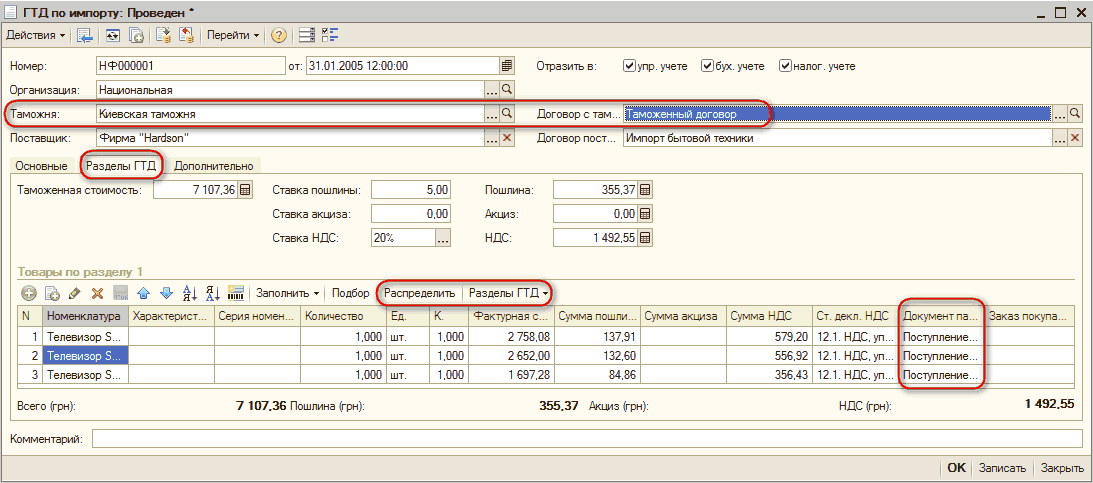 Если вы хотите подать отчет вручную, например, введя свои данные на сайте налогового органа, этого не требуется.
Если вы хотите подать отчет вручную, например, введя свои данные на сайте налогового органа, этого не требуется.
Чтобы сообщить об НДС в налоговый орган в электронном виде, вам необходимо подключить Business Central к веб-службе налогового органа. Для этого необходимо создать учетную запись в налоговом органе. Если у вас есть учетная запись, вы можете активировать сервисное подключение, которое мы предоставляем в Business Central.
Выберите значок, введите Service Connections и выберите соответствующую ссылку.
Заполните необходимые поля. Наведите курсор на поле, чтобы прочитать краткое описание.
Примечание
Рекомендуется проверить соединение. Для этого установите флажок Test Mode , затем подготовьте и подайте отчет по НДС, как описано в разделе «Подготовка и подача отчета по НДС». В тестовом режиме служба проверяет, может ли налоговый орган получить ваш отчет, и статус отчета будет указывать на то, прошла ли тестовая отправка успешно.
 Важно помнить, что это не фактическое представление. Чтобы отправить отчет по-настоящему, вы должны очистить Test Mode установите флажок, а затем повторите процесс отправки.
Важно помнить, что это не фактическое представление. Чтобы отправить отчет по-настоящему, вы должны очистить Test Mode установите флажок, а затем повторите процесс отправки.
Чтобы настроить отчеты по НДС в Business Central
Выберите значок, введите Настройка отчета по НДС , а затем выберите соответствующую ссылку.
Чтобы разрешить пользователям изменять и повторно отправлять этот отчет, выберите поле Разрешить изменение .
Если налоговые органы требуют, чтобы вы представляли отчеты по НДС, которые также включают чистую сумму, которая использовалась для расчета НДС, выберите Поле базы отчета по НДС .
Выберите серию номеров для использования в каждом отчете. Наведите курсор на поле, чтобы прочитать краткое описание.
В поддерживаемых странах для настройки периодов возврата НДС заполните поля Версия отчета и Расчет напоминания о периоде в разделе Период возврата .

В странах, где сроки возврата НДС требуются налоговыми органами, например, в Великобритании, также необходимо заполнить дополнительные поля. Наведите курсор на поле, чтобы прочитать краткое описание. Однако в британской версии этот раздел имеет название 9.0021 Ввод налогов в цифровой формат .
Если ваша компания входит в группу НДС, укажите свою роль. Для получения дополнительной информации см. Расширение управления группой НДС
.
Чтобы настроить периоды возврата НДС
При желании, если ваша компания не находится в Великобритании, используйте страницу Периоды возврата НДС для настройки плановых деклараций по НДС. если ваша компания находится в Великобритании, см. «Цифровое налогообложение в Великобритании».
- Выберите значок, введите Периоды возврата НДС , а затем выберите связанную ссылку.
- На странице Периоды возврата НДС заполните поля для настройки первого периода.
 Наведите указатель мыши на поле, чтобы прочитать краткое описание.
Наведите указатель мыши на поле, чтобы прочитать краткое описание. - Повторите шаг 2 для любых дополнительных периодов, которые вы хотите добавить.
Теперь, когда пришло время подать отчет по НДС за период возврата НДС, выберите период на странице Периоды возврата НДС , а затем выберите Создать декларацию VAR действие. Затем в карточке Возврат НДС выберите действие Предложить строки , как описано в шаге 3 следующей процедуры.
Чтобы подготовить и отправить отчет по НДС
Выберите значок, введите Список продаж ЕС или Декларация по НДС , а затем выберите соответствующую ссылку.
Выберите Новый и заполните необходимые поля. Наведите курсор на поле, чтобы прочитать краткое описание.
Чтобы сгенерировать содержимое отчета, выберите действие Предложить строки .

Примечание
Для отчета по списку продаж EC перед отправкой отчета можно просмотреть транзакции, включенные в строки отчета. Для этого выберите строку, а затем выберите действие Показать записи НДС .
Чтобы проверить и подготовить отчет к отправке, выберите действие Release .
Примечание
Business Central проверяет правильность настройки отчета. Если проверка не пройдена, ошибки отображаются под цифрой 9.0021 Ошибки и предупреждения , чтобы вы знали, что нужно исправить. Как правило, если сообщение касается отсутствующей настройки в Business Central, вы можете щелкнуть сообщение, чтобы открыть страницу, содержащую информацию для исправления.
Чтобы отправить отчет, выберите действие Отправить .
После отправки отчета Business Central отслеживает работу службы и ведет учет ваших сообщений. Поле Состояние указывает, на каком этапе обработки находится отчет. Например, когда власти обрабатывают ваш отчет, статус отчета меняется на 9.0021 Успешно . Если налоговый орган обнаружил ошибки в представленном вами отчете, статус отчета будет Failed . Вы можете просмотреть ошибки в разделе Ошибки и предупреждения , исправить их, а затем повторно отправить отчет. Чтобы просмотреть список всех ваших отчетов о списках продаж ЕС, перейдите на страницу Отчеты о списках продаж ЕС .
Например, когда власти обрабатывают ваш отчет, статус отчета меняется на 9.0021 Успешно . Если налоговый орган обнаружил ошибки в представленном вами отчете, статус отчета будет Failed . Вы можете просмотреть ошибки в разделе Ошибки и предупреждения , исправить их, а затем повторно отправить отчет. Чтобы просмотреть список всех ваших отчетов о списках продаж ЕС, перейдите на страницу Отчеты о списках продаж ЕС .
Просмотр сообщений с налоговым органом
В некоторых странах вы обмениваетесь сообщениями с налоговым органом при подаче отчетов. Вы можете просмотреть первое и последнее сообщение, которое вы отправили или получили, выбрав Загрузить сообщение отправки и Загрузить ответное сообщение действия.
Отправка отчетов по НДС вручную
Если вы используете другой способ отправки отчета, например, экспортируя XML и загружая его на веб-сайт налогового органа, после этого вы можете выбрать Отметить как отправленный , чтобы закрыть отчетный период. Когда вы отмечаете отчет как выпущенный, он становится недоступным для редактирования. Если вам необходимо изменить отчет после того, как вы пометите его как выпущенный, вы должны открыть его повторно.
Когда вы отмечаете отчет как выпущенный, он становится недоступным для редактирования. Если вам необходимо изменить отчет после того, как вы пометите его как выпущенный, вы должны открыть его повторно.
Расчет НДС
Периодически вы должны перечислять чистый НДС в налоговые органы. Если вам нужно часто рассчитывать НДС, вы можете запустить Calc. и пакетное задание Последующее сопоставление НДС для закрытия открытых операций по НДС и переноса сумм НДС покупки и продажи на расчетный счет НДС.
При перечислении сумм НДС на расчетный счет счет НДС покупок кредитуется, а счет НДС продаж дебетуется суммами, исчисленными за указанный период. Сумма нетто зачисляется или списывается, если сумма НДС на покупку больше, на расчетный счет НДС. Вы можете провести расчет сразу или сначала распечатать отчет о проверке.
Примечание
При использовании Расчет. и пакетное задание «Проведение сопоставления НДС », если не указана шина НДС . Учетная группа и НДС Продукт. Учетная группа , включаются записи со всеми бизнес-учетными группами и кодами учетных групп продуктов.
Учетная группа и НДС Продукт. Учетная группа , включаются записи со всеми бизнес-учетными группами и кодами учетных групп продуктов.
Настройка собственных отчетов по НДС
Вы можете использовать готовый отчет Список продаж ЕС . Однако вы также можете создавать свои собственные отчеты, если у вас есть лицензия на разработку, чтобы вы могли создавать кодовые единицы. Если вам нужна помощь, обратитесь к партнеру Microsoft.
В следующей таблице описаны кодовые единицы, которые необходимо создать для отчета.
| Кодовый блок | Что он должен делать |
|---|---|
| Предложить линии | Получить информацию из таблицы Записи НДС и отобразить ее в строках отчета по НДС. |
| Содержание | Управление форматом отчета. Например, будь то XML или JSON. Используемый формат зависит от требований веб-службы вашего налогового органа. |
| Представление | Контролируйте, как и когда вы представляете отчет, исходя из требований вашего налогового органа. |
| Обработчик ответа | Обработать декларацию из налогового органа. Например, он может отправить сообщение электронной почты контактному лицу вашей компании. |
| Отмена | Отправить аннулирование отчета по НДС, который был представлен ранее в ваш налоговый орган. |
Примечание
При создании кодовых единиц для отчета обратите внимание на значение в поле Версия отчета по НДС . Это поле должно отражать версию отчета, которая требуется или была затребована налоговым органом. Например, вы можете ввести 2021 в поле, чтобы указать, что отчет соответствует требованиям, действовавшим в том году. Чтобы узнать актуальную версию, обратитесь в налоговый орган.
См. также
Настройка методов расчета и проводки налога на добавленную стоимость
Работа с НДС по продажам и покупкам
Настройка продаж
Выставление счетов по продажам
Найдите бесплатные модули электронного обучения для Business Central здесь
Как создавать отчеты по НДС [DE] — Business Central
Обратная связь
Редактировать
Твиттер
Фейсбук
Эл. адрес
адрес
- Статья
- 2 минуты на чтение
Вы можете настроить различные типы отчетов по НДС в зависимости от требований. Затем, когда вам нужно подать отчет по НДС, вы можете создать его на Отчет по НДС , а затем экспортировать его в электронный формат, соответствующий требованиям формата ELMA5.
Чтобы создать отчет по НДС
Выберите значок, введите Отчет по НДС и выберите соответствующую ссылку.
Заполните поля на экспресс-вкладке Общие , включая поля, описанные в следующей таблице.
Поле Описание № Укажите номер отчета. 
В зависимости от типа отчета и конфигурации вашей компании вы можете использовать автоматически сгенерированный номер, выбрать другую серию номеров или ввести другой номер вручную.
Тип отчета по НДС Выберите соответствующий тип отчета по НДС. Значение по умолчанию: Стандартный . Если отчет является обновлением существующего отчета, выберите Коррекция . Торговый тип Укажите тип сделки, которую должен описывать отчет. По умолчанию Продажи . Другие варианты: Покупки или Оба . Дата начала Укажите дату начала отчетного периода. Дата окончания Укажите дату окончания отчетного периода. Товары/услуги ЕС Укажите, применяется ли отчет к Товарам , Услугам или к обоим.  По умолчанию Оба .
По умолчанию Оба .Тип отчетного периода Укажите период времени, к которому относится отчет: — Месяц
— Квартал
— Год
— Раз в два месяцаОтчетный период № Укажите номер периода НДС. Отчет за 9 год0022 Укажите год, который охватывает отчет по НДС. Дата обработки Укажите дату создания отчета по НДС. Заполните поля на экспресс-вкладке Sign-off , включая ключевые поля, описанные в следующей таблице.
Поле Описание Место регистрации Укажите место подписания отчета по НДС. Дата подписания Укажите дату подписания отчета по НДС. 
Подпись сотрудника № Укажите номер сотрудника, подписавшего отчет по НДС, из справочника. Создано сотрудником № Укажите номер сотрудника, создавшего отчет по НДС, из справочника. Импорт записей книги НДС, которые должны быть включены в отчет по НДС.
Выберите действие Предложить строки .
Добавляет на страницу записи НДС. Для каждой строки в поле Сумма можно просмотреть записи книги НДС, которые являются источником строки.
После создания отчета по НДС его необходимо отправить в налоговые органы.
Для подачи отчета по НДС
На странице Отчет по НДС выберите действие Выпустить .
Подтвердите, что хотите опубликовать отчет.
Business Central проверяет правильность настройки отчета по НДС.



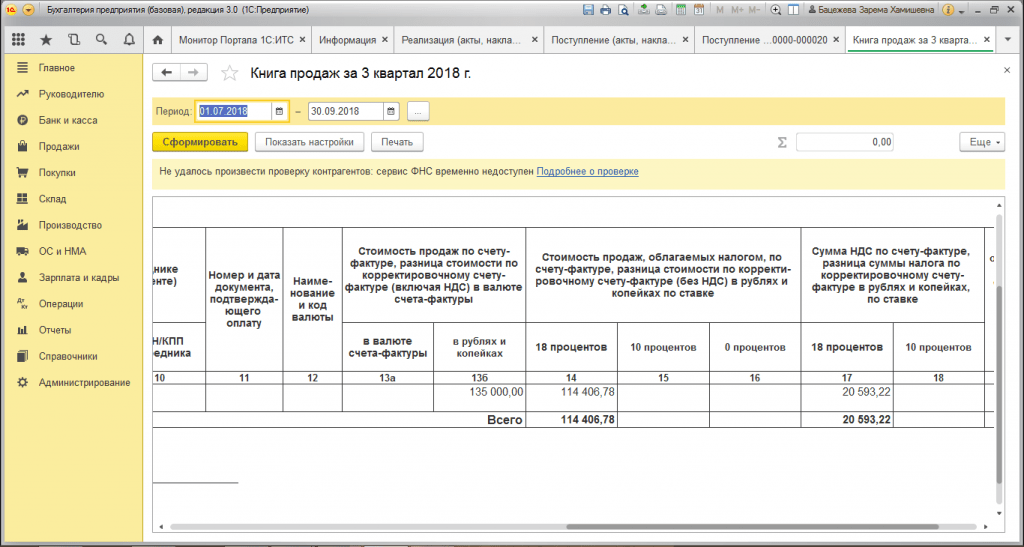
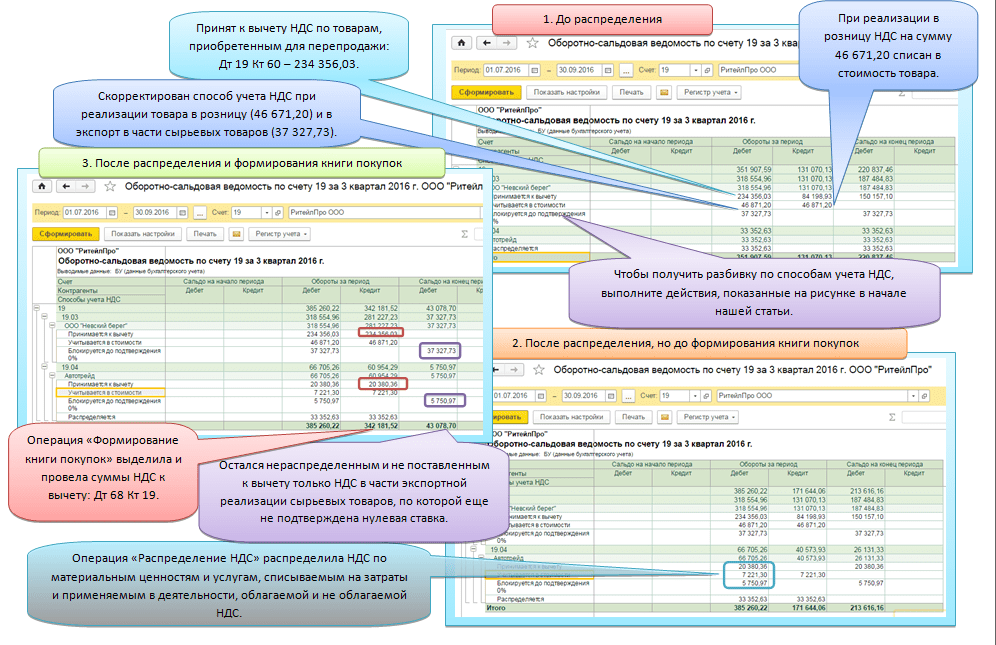
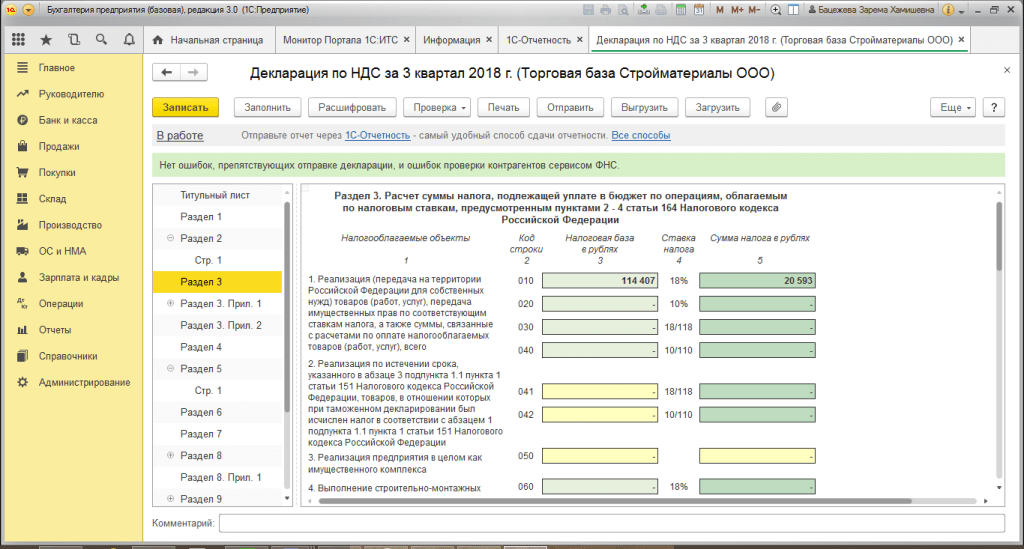


 Важно помнить, что это не фактическое представление. Чтобы отправить отчет по-настоящему, вы должны очистить Test Mode установите флажок, а затем повторите процесс отправки.
Важно помнить, что это не фактическое представление. Чтобы отправить отчет по-настоящему, вы должны очистить Test Mode установите флажок, а затем повторите процесс отправки.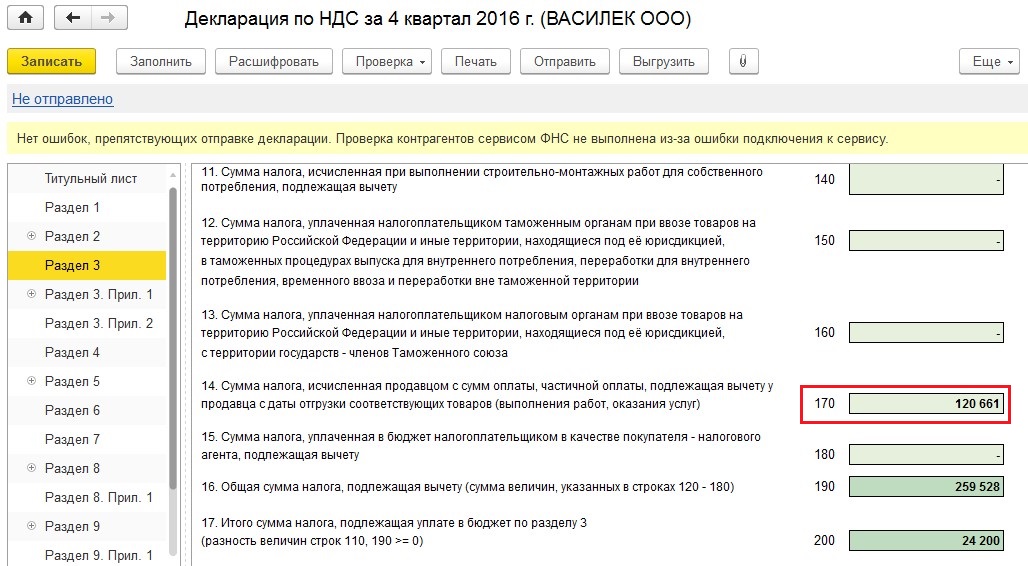
 Наведите указатель мыши на поле, чтобы прочитать краткое описание.
Наведите указатель мыши на поле, чтобы прочитать краткое описание.

 По умолчанию Оба .
По умолчанию Оба .
